Salah satu teknologi utama yang diperkenalkan oleh standar Wi-Fi 7 adalah operasi multi-link atau MLO. Ini memungkinkan perangkat untuk terhubung ke beberapa pita frekuensi secara bersamaan, bukan hanya satu. Misalnya, dengan router Wi-Fi 5 atau Wi-Fi 6 yang khas, laptop terhubung ke jaringan nirkabel menggunakan pita 2,4 GHz atau pita 5 GHz. Sementara router dapat beralih di antara pita, laptop selalu terhubung ke router hanya menggunakan satu tautan. Dengan Wi-Fi 7, laptop yang sama dapat terhubung ke jaringan nirkabel menggunakan dua tautan simultan: pada 2,4 GHz dan 5 GHz, pada 2,4 GHz dan 6 GHz, atau 5 GHz dan 6 GHz. Jika satu band menjadi macet, salah satu tautan secara otomatis dialihkan ke band lain. Ini dapat memberikan bandwidth yang lebih tinggi, transfer yang lebih cepat, dan latensi yang lebih rendah. Tapi ini semua teoretis, jadi saya memutuskan untuk menjalankan percobaan pada router ASUS yang dapat diperpanjang dengan Wi-Fi 7. Inilah yang telah saya pelajari:
Cara mengaktifkan Operasi Multi-Link (MLO) yang pertama, MLO, MLO, MAING INI, PERLUKAN, PERLIMAN. Pada laptop atau PC yang terhubung ke jaringan yang dikelola oleh sistem asus atau sistem zenwifi Anda, buka browser web dan navigasikan ke AsusRouter.com atau alamat IP router Anda. Kemudian, masuk dengan nama pengguna dan kata sandi admin Anda.
Pergi ke nirkabel> MLO
Anda sekarang melihat halaman operasi multi-link (LO). Fitur ini dimatikan secara default. Untuk menyalakannya, klik atau ketuk sakelar MLO.
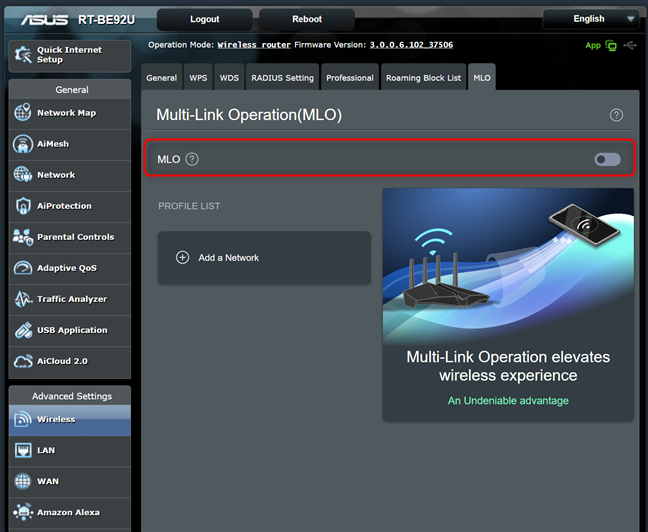 “””””””””””””src=”https://windows.atsit.in/id/wp-content/uploads/sites/16/2025/03/mengaktifkan-operasi-multi-link-mlo-pada-router-asus-inilah-yang-terjadi.png”>
“””””””””””””src=”https://windows.atsit.in/id/wp-content/uploads/sites/16/2025/03/mengaktifkan-operasi-multi-link-mlo-pada-router-asus-inilah-yang-terjadi.png”>
Klik atau ketuk sakelar MLO
Anda diberitahu bahwa router ASUS Anda atau Zenwifi akan akan akan terjadi. Klik atau ketuk OK untuk melanjutkan. Proses reboot membutuhkan waktu beberapa saat (biasanya sekitar dua menit), dan wi-fi Anda tidak tersedia selama ini.
Confirm that you want to proceed
Wait patiently, and when your Wi-Fi is back on, log in again to your ASUS router (or Zenwifi) dan pergi ke nirkabel> MLO. Sakelar MLO sekarang diaktifkan, seperti yang ditunjukkan pada tangkapan layar di bawah ini. Klik atau ketuk Tambahkan jaringan untuk mulai menggunakan fitur ini.
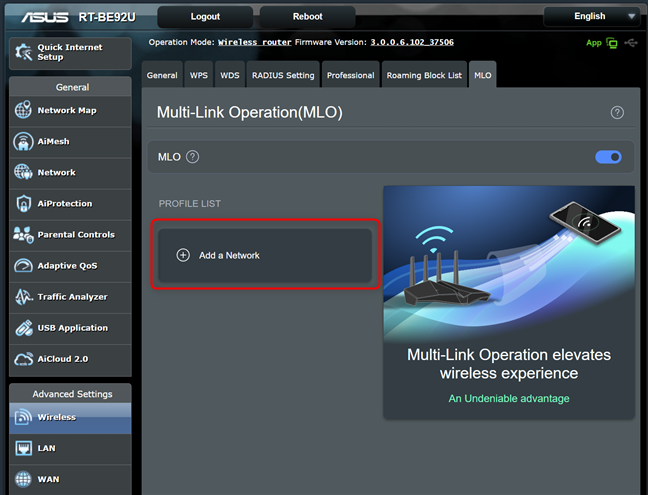
Pergi ke Wireless> MLO> Tambahkan jaringan
Selanjutnya, Anda harus melihat wizard untuk membuat wi baru itu untuk itu wi wi itu. Ketik nama jaringan yang diinginkan (SSID) dan kata sandi koneksi di bidang keamanan nirkabel. Pastikan Anda menggunakan kata sandi yang kuat dan bukan sesuatu yang dapat dengan mudah ditebak atau retak. Untuk lebih banyak opsi konfigurasi, klik atau ketuk lebih banyak konfigurasi.
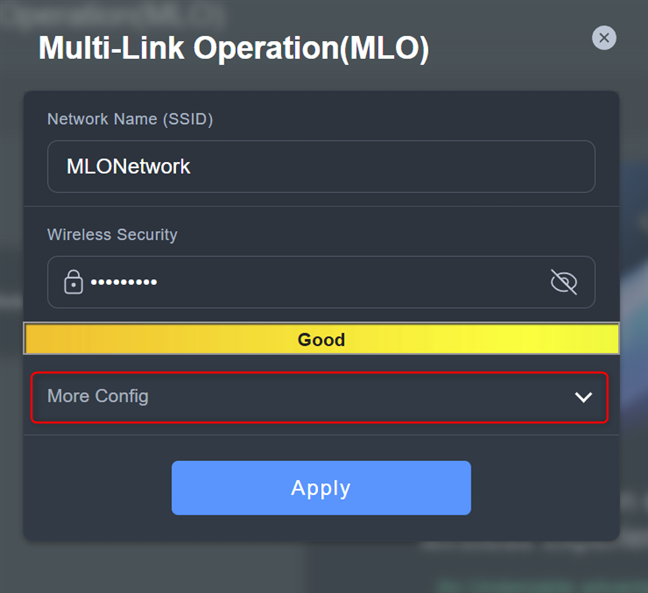
Klik atau ketuk lebih banyak konfigurasi
Ini menunjukkan kepada Anda pita mana yang akan digunakan oleh Wi-Fi yang baru berlindung. Saya menggunakan ASUS RT-BE92U, router nirkabel tri-band yang sangat baik. Oleh karena itu, ketiga pita dipilih secara otomatis: 2,4 GHz, 5 GHz, dan 6 GHz. Jika Anda menggunakan router dual-band, Anda hanya akan melihat 2,4 GHz dan 5 GHz yang dipilih. Anda juga dapat menjadwalkan Wi-Fi Anda jika Anda menginginkannya bekerja pada jadwal tertentu, menetapkan batas bandwidth, dan opsi lainnya. Klik atau ketuk Terapkan, dan router ASUS Anda akan membuat wi-fi baru.
Mengkonfigurasi wi-fi Anda dan klik atau ketuk terapkan
Tunggu sementara asus router Anda (atau zenwifi). Saat Anda melihat jaringan berbasis MLO yang baru tersedia, sambungkan perangkat Anda. Anda kemudian dapat menghapus jaringan Wi-Fi lainnya yang dipancarkan oleh router Anda atau mengubah pengaturannya dan mengaktifkan MLO untuk masing-masing.
tip: Jika Anda memiliki beberapa perangkat IoT di rumah atau di sini, cara menyiapkan wi-fi pada router IoT Anda. Operasi Multi-Link (MLO)
Untuk mengevaluasi perbaikan bandwidth dan kecepatan yang disediakan oleh MLO, saya menggunakan ASUS RT-BE92U-salah satu router Wi-Fi 7 terbaik yang telah saya uji sejauh ini. Saya menjalankan tes saya di apartemen yang diatur seperti diagram di bawah ini. Saya telah menempatkan ASUS RT-BE92U di posisi sentral untuk memberikan cakupan yang baik di area sebesar mungkin.
apartemen untuk saya menguji asus rt-be92u
apartemen saya di mana saya menguji asus rt-be92u
apartemen saya di mana saya menguji asus rt-be92u
apartemen saya di mana saya menguji asus rt-be92u
apartemen saya di mana saya menguji asus rt-be92u
my dested Proart x870e-creator motherboard wifi yang memiliki konektivitas Wi-Fi 7. Komputer ini ditempatkan di ruangan yang sama dengan router, dan ketika menghubungkan ke Wi-Fi yang mendukung MLO, Windows 11 melaporkan kecepatan tautan agregat 6453 Mbps. Itu karena PC saya terhubung ke Wi-Fi secara bersamaan melalui pita 2,4 GHz dan 6 GHz. Akibatnya, saya memiliki peningkatan 12% dalam kecepatan tautan dibandingkan dengan hanya menggunakan pita 6 GHz, dan peningkatan 124% dibandingkan dengan menggunakan hanya pita 5 GHz.
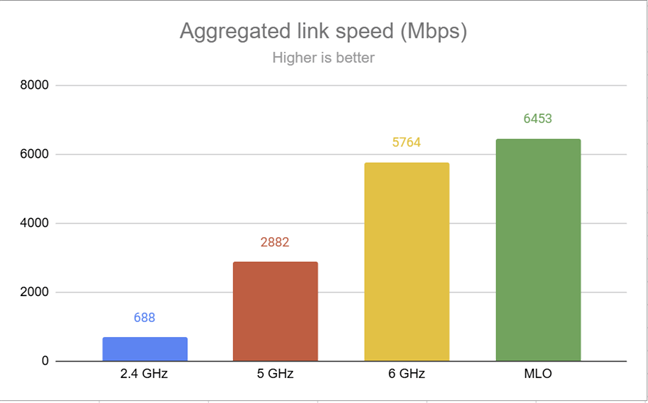
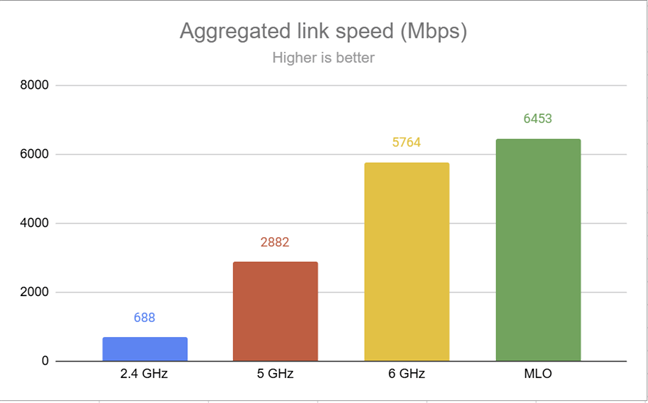
Membandingkan Kecepatan Tautan yang Bertulang
. Ketika tidak ada dinding yang menyerap sinyal nirkabel, di ruangan tempat router ditempatkan. Kamar 1-dipisahkan oleh satu dinding dari router, sehingga sinyal nirkabel dan kecepatan Wi-Fi yang saya dapatkan sedikit lebih rendah. Kamar 2-dipisahkan dari router oleh dua dinding. Selain itu, dinding antara Kamar 1 dan Kamar 2 dua kali lebih tebal dari dinding antara Ruang Utama dan Kamar 1. Akibatnya, Kamar 2 dapat menjadi tantangan yang sulit bagi banyak router.
Saya memiliki koneksi internet yang menawarkan kecepatan unduhan maksimum 1 Gbps (biasanya, sekitar 900 Mbps) dan kecepatan unggahan yang berkisar antara 600 hingga 800 Mbps. Pertama, saya menjalankan speedtest untuk mengukur kecepatan koneksi internet saya saat menggunakan Wi-Fi pada pita 2,4 GHz, 5 GHz, 6 GHz, dan ketika menghubungkan ke Wi-Fi yang mendukung MLO. Seperti yang Anda lihat, kecepatan unduhan tertinggi tercapai saat menggunakan MLO di ruangan di mana router berada dan di kamar 2, yang merupakan yang terjauh dari router.
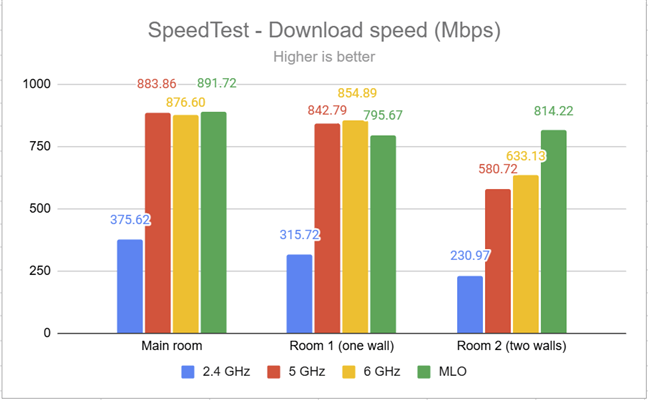
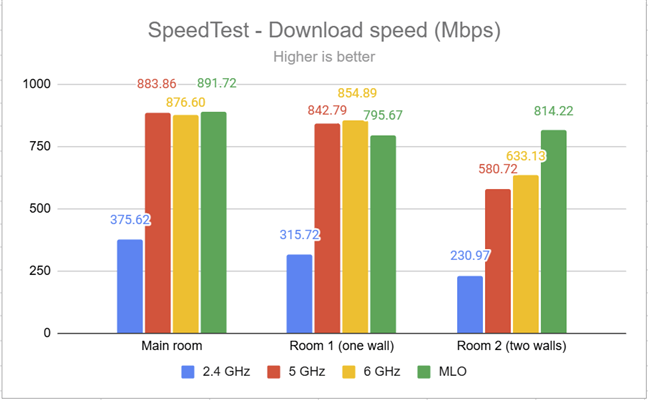
Kecepatan pengunduhan yang diukur dengan speedtest
MLO menawarkan perbaikan untuk kecepatan mengunggah di mana-mana di mana-mana. Namun, mereka signifikan di ruangan terjauh dari router, yang merupakan berita bagus bagi orang-orang yang menginginkan kecepatan yang lebih baik dari area yang lebih luas.
Kinerja unggahan yang diukur dengan speedtest
for the unggahan yang diukur dengan speedtest
untuk pupa ini untuk set unggahan yang diukur dengan speedtest
for the p> for the unggahan yang diukur dengan speedtest
for the unggulan berikutnya, saya diukur dengan speedtest
p> p> untuk pupo iPmark, untuk unggahan yang diukur dengan speedtest
for the p> for the unggahan Sebelumnya, yang terhubung melalui Wi-Fi, dan PC yang dihubungkan ke router melalui kabel Ethernet menggunakan koneksi Ethernet 2,5 Gbps. Kecepatan pengunduhan lebih tinggi saat menggunakan MLO, baik di ruangan tempat router ditempatkan dan di ruangan terjauh dari router. Di Kamar 2, saya mengamati peningkatan 17% saat menggunakan MLO, dibandingkan dengan pita 5 GHz, dan 404% dibandingkan dengan pita 2,4 GHz.
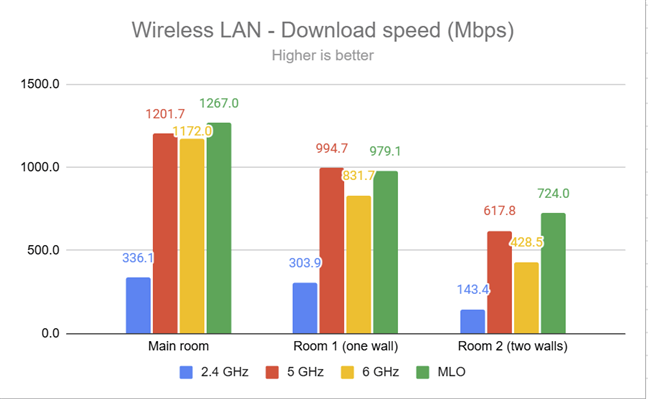
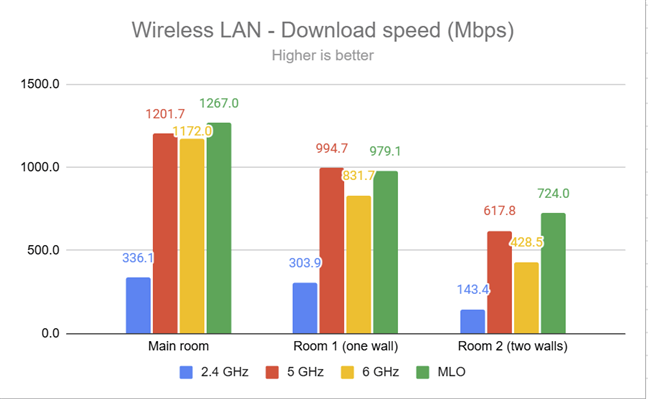
Kecepatan pengunduhan yang diukur dengan tes kinerja passmark
Saat mengukur kecepatan unggahan, MLO yang disampaikan lebih cepat
saat mengukur kecepatan unggahan, MLO yang dikeluarkan dari MLO dari MLO dari MLO 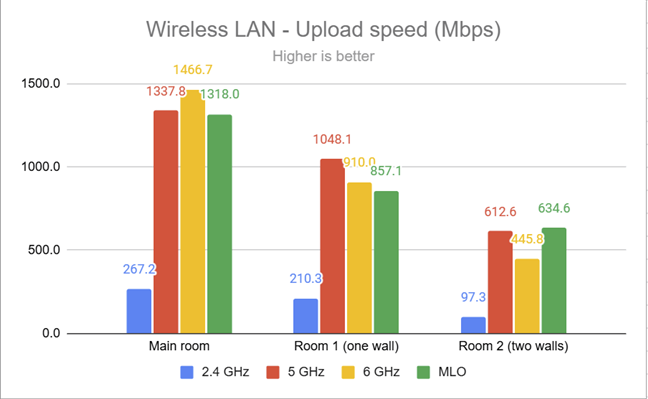
The upload speed measured by PassMark Performance Test
As you can see, while MLO provides additional bandwidth, it can also sometimes provide significant speed improvements. Namun, keuntungan terpenting dari MLO terletak pada kemampuannya untuk menyediakan koneksi yang lebih andal dan latensi yang lebih rendah. Router Wi-Fi 7 seperti Asus RT-BE92U dapat dengan cerdas mengganti pita yang digunakan oleh setiap perangkat yang terhubung untuk mengoptimalkan pemanfaatan bandwidth internet Anda. Ketika satu band menjadi macet, beberapa perangkat secara otomatis beralih ke band lain, memastikan pengalaman Wi-Fi yang lebih baik. Akibatnya, manfaat MLO menjadi lebih jelas ketika beberapa perangkat dihubungkan secara bersamaan.
Sekarang Anda telah memahami proses langkah demi langkah untuk memungkinkan operasi multi-link (MLO) pada router ASUS yang dapat diperpanjang atau sistem Zenwifi dengan Wi-Fi 7, saya bersemangat untuk mendengar insights Anda. Setelah menyaksikan peningkatan kecepatan yang saya ukur pada router khusus saya, saya ingin tahu: Apakah Anda menemukan konsep MLO yang menarik? Sudahkah Anda mengambil risiko dan mengaktifkan fitur ini pada router Asus Anda? Saya mengundang Anda untuk membagikan pemikiran dan pengalaman Anda menggunakan komentar di bawah ini.